Actualizado el 16 de Junio del 2017 (Publicado el 14 de Enero del 2017)
1.054 visualizaciones desde el 14 de Enero del 2017
23,5 KB
12 paginas
Creado hace 20a (02/09/2004)
Manual de Administración 4.5
(02-09-2004) - Escrito por funmaking
Si no hemos entrado al área de administración todavía, pinchamos en el menú principal Administración, donde nos
aparecerá la pantalla que solicita nuestra clave y password de MOS.
Una vez que hayamos ingresado a la administración, aparecerá un menú con 8 opciones, estas son:
1. Site
2. Content
3. Components
4. Modules
5. System
6. Logout
7. Help
8. My admin.
Iremos detallando cada una de ellas para ver como podemos modificar el sitio a nuestro gusto.
(Explicaremos algunos módulos y componentes adicionales instalados en el Software elaborado, que no vienen incluidos
en la distribución original, pero que pueden ser fácilmente instalados, como lo enseñaremos más adelante).
3.1 Site
(Si algunas opciones no existen no hay que preocuparse, se pueden instalar).
Dentro del menú site, tenemos las siguientes opciones:
1.1 Global Configuration
1.2 Menu Manager
1.2.1 Main Menu
1.2.2 User Menu
1.3 Preview
1.4 Statics
1.4.1 Browser Os, Domain
1.4.2 Visit Page
1.4.3 Search Word
1.5 Template Manager
1.6 Language Manager
1.7 User Manager
1.7.1 Add/Edit Users
1.7.2 MassMail
1.1 Global Configuration:
Para grabar cualquier Cambio realizado,
http://www.mambohispano.org - Mambo en CASTELLANO
Powered by Mambo Open Source
Generated: 7 September, 2004, 03:56
� - a) Site: La opción Site Offline, nos permite mostrar nuestro portal en línea o fuera de línea, en cuyo caso, mostrará el
mensaje Offline de: Este sitio se encuentra Temporalmente en Mantención...
- b) Locale: En esta opción podemos seleccionar un lenguaje de los instalados.
- c) Content: En esta opción se pueden configurar opciones de contenido, como usar o no usar motores de búsqueda
amigables (si cambiamos esta opción tendremos que cambiar el archivo htaccess.txt por .htaccess; si luego de realizar
este cambio el portal no linkea correctamente, entonces tendremos que volver el archivo a su nombre original y
desactivar la opción), usar títulos linkeados, etc.
- d) Database: En esta opción podemos modificar los valores de Base de datos, Hostname, nombre de usuario de
mysql, password y prefijo de la base de datos (debemos recordar que si modificamos estos datos es por que los datos
de la base de datos han cambiado; en caso contrario, ya no podremos acceder a la base de datos ni posiblemente al
área de administración.
- e) Server: En las opciones aparece el nivel de reporte de errores. Existen mensajes que advierten problemas de los
módulos pero, que no representan mayores problemas. Estos son los notices. Si queremos que solo muestre errores y no
muestre los notices, debemos seleccionar Simple (por defecto viene System Default). En el futuro para subir el portal a
Internet, es recomendable dejar esta opción en None.
- f) Metadata: En esta opción vienen la descripción de nuestro portal y las palabras claves de búsqueda del mismo.
1.2 Menu Manager:
1.2.1 Main Menu: Aquí podemos configurar lo que queremos que aparezca en el menú principal. Para ello tenemos
varias opciones.
- Si queremos eliminar algún ítem, lo seleccionamos en su casilla correspondiente y pinchamos la opción Delete.
- Si queremos agregar un nuevo link, pinchamos la opción New.
- Si queremos modificar una opción ya existente, seleccionamos la casilla de la opción a modificar y pinchamos Edit.
Dependiendo del tipo de ítem que sea, en general aparecerá como opciones la ubicación que queremos para el ítem en el
menú principal, y el nivel de acceso que queremos dejar para este ítem; puede ser público, registrado o especial (solo
administrador).
Luego para grabar los cambios pinchamos arriba en la opción Save.
- Si queremos publicar o despublicar algún ítem, seleccionamos la casilla y pinchamos la opción Publish o Unpublish.
1.2.2 User Menu: Aquí podemos configurar las categorías que tendrán los usuarios registrados, como detalles del
usuario, env¡os de noticias, a¤adir un enlace y comprobación de datos.
Para modificar crear, o eliminar una categoría, solo debemos pinchar en las opciones superiores: New, Edit, Delete, y si
queremos que aparezca o no en nuestro portal, debemos pinchar Publish o Unpublish.
1.3 Preview
Pinchando esta opción podemos ver en una nueva ventana del explorador, como va quedando nuestro portal,
inicialmente solo con las opciones que vienen por defecto, y más tarde, con las que hemos configurado y modificado.
1.4 Statics:
1.4.1 Browser Os, Domain: Aquí podemos ver las estad¡sticas del sitio, es decir, podemos ver con cuales exploradores
Web se ha visto el sitio, con que sistemas operativos, y en que dominio.
1.4.2 Visit Page: Aquí podemos ver en orden descendente, cuales son las páginas más visitadas del sitio, mostrando el
n£mero de visitas a cada una de ellas. Podemos elegir el número que queremos ver seleccionando en el menú
desplegable de la derecha, la opción elegida.
http://www.mambohispano.org - Mambo en CASTELLANO
Powered by Mambo Open Source
Generated: 7 September, 2004, 03:56
�1.4.3 Search Word: Esta opción está siempre habilitada, solo se pueden almacenar las palabras buscadas, modificando
la opción en Global Config.
1.5 Template Manager
Aqu¡ podemos elegir la plantilla que queremos ocupar.
Por defecto viene instalada y publicada la plantilla peeklime. Si queremos cambiar la plantilla por otra, podemos
obtenerlas en varios sitios de Internet, aqu¡ señalaremos algunos de ellos:
- http://www.mamboserver.com
- http://www.mambohispano.org
- http://www.mamboportal.com
- http://www.mambers.com
- http://www.mambosolutions.com
- http://www.aferve.com (este sitio es de Postnuke, pero también podemos encontrar información de Mambo)
En la mayoría de los sitios, habrá que registrarse como usuario para poder realizar las descargas, y su contrase¤a
normalmente será enviada a su correo. Entonces, buscamos por templates o por plantillas, dependiendo de si el sitio
está en español o en inglés.
Uno de los portales más completo para bajar no solo plantillas, sino también módulos, componentes y otras utilidades,
es http://www.mamboserver.com.
Para poder instalar una nueva plantilla, la plantilla puede estar comprimida con extensión .tar o .zip, dentro de la
Administración de Mambo pinchamos en el menú principal en Site, luego en Template manager, y cuando aparezcan
todas las plantillas instaladas, pinchamos en el extremo superior derecho en New. En la siguiente pantalla, nos pedirá
el paquete de instalación; pinchamos Select y elegimos la ruta donde se encuentra el archivo .tar o .zip de la plantilla;
pinchamos Open, y luego Select. Si todo funciona correctamente, nuestra plantilla ha sido instalada.
Ahora para publicarla, es decir, que nuestro sitio aparezca con ella de fondo, debemos seleccionar la casilla
correspondiente (a la izquierda de la plantilla) y pinchar en la opción Publish. Una vez actualizados los datos podemos ver
como ha quedado nuestro sitio con la nueva plantilla, presionando en el menú principal, la opción Preview (1.3).
1.6 Language Manager
En esta opción podemos definir el lenguaje en que se mostrará y administrará nuestro sitio. Aún no ha salido el pack
de lenguaje español para la versión que hemos instalado (1.0.7), así que nuestro sitio estará por defecto en Inglés.
Si lográramos encontrar el pack (posiblemente dentro de los sitios que recomendamos), lo podemos instalar de la
siguiente forma:
Pinchamos en el menú principal en Site, luego en Language Manager, y cuando aparezcan todos los idiomas
instalados, pinchamos en el extremo superior derecho en New. En la siguiente pantalla, nos pedirá el paquete de
instalación; pinchamos Select y elegimos la ruta donde se encuentra nuestro archivo; pinchamos Open, y luego Select. Si
todo funciona correctamente, nuestro pack de lenguaje habrá sido instalado.
1.7 User Manager:
1.7.1 Add/Edit Users: Aqu¡, podemos administrar los usuarios que están registrados en nuestro portal, es decir, que
están dentro de la tabla de usuarios, de nuestra base de datos en MySql.
Para poder eliminar un usuario existente, solo debemos seleccionar la casilla que corresponde al usuario y luego
http://www.mambohispano.org - Mambo en CASTELLANO
Powered by Mambo Open Source
Generated: 7 September, 2004, 03:56
�pinchar la opción Delete. A continuación nos aparecerá un cuadro de mensaje que nos preguntará si realmente
queremos borrar el usuario, en cuyo caso, debemos pinchar el botón Accept.
Para editar los datos de un usuario existente, debemos pinchar el nombre del usuario. Así nos aparecerán sus datos y
podremos cambiar el nombre, modificar el correo electrónico, asignar una nueva clave, modificar el grupo al que
pertenece, y en caso de que quisiéramos bloquear al usuario, este sería el lugar donde hacerlo.
Por último, para crear un nuevo usuario, debemos pinchar sobre New. Esto nos permitirá ingresar un nuevo nombre,
correo, clave, y grupo para él, así como también podremos bloquearlo o no para el acceso al sitio.
1.7.2 MassMail: Esta opción nos permite enviar mensajes masivos, es decir, nos permite enviar correo a grupos de
usuarios, ya sea: a todos los usuarios, solo a los usuarios registrados, etc. Solo debemos elegir el grupo pinchando
sobre él,
 Crear cuenta
Crear cuenta
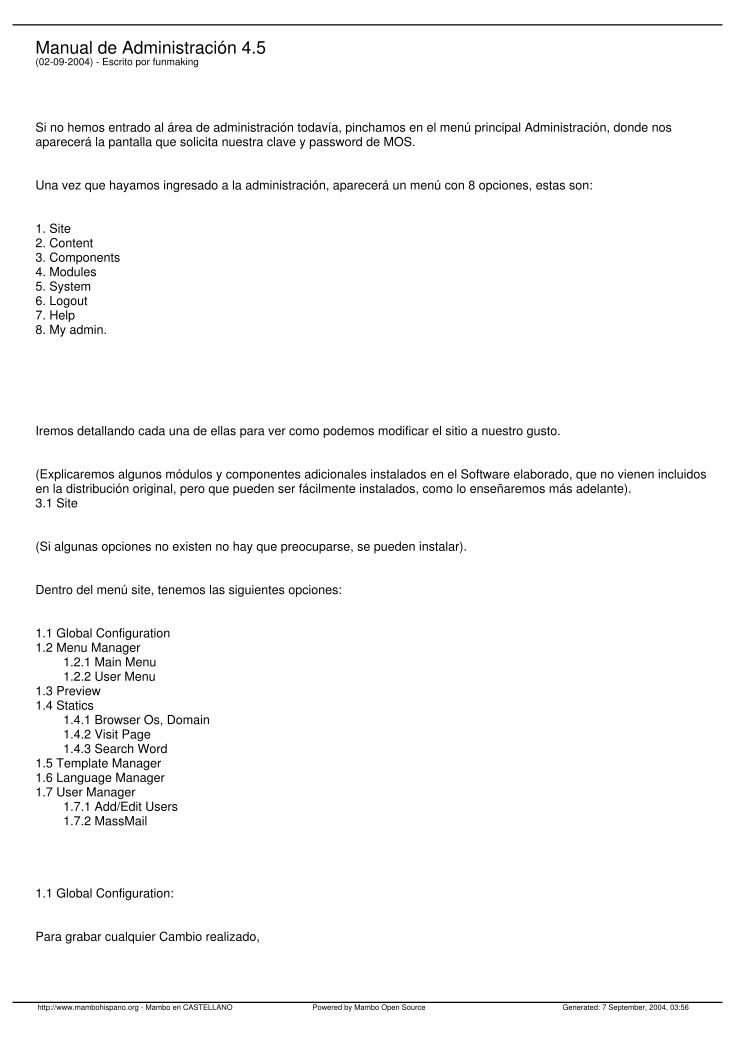

Comentarios de: tutorial mambo - Manual de Administración 4.5 (0)
No hay comentarios